
Περιεχόμενο
- στάδια
- Μέθοδος 1 Εξαγωγή σελίδας στα Windows 10
- Μέθοδος 2 Εξαγωγή μιας σελίδας στα Windows 8 και παλαιότερα
- Μέθοδος 3 Εξαγωγή μιας σελίδας κάτω από το macOS
- Μέθοδος 4 Εξαγωγή σελίδας στο Android
Αν θέλετε να δημιουργήσετε ένα αντίγραφο μιας σελίδας που ανήκει σε ένα μεγάλο αρχείο PDF, δεν χρειάζεται να αγοράσετε ακριβό λογισμικό. Στο Android, macOS και Windows 10, μπορείτε να εξάγετε σελίδες χωρίς να εγκαταστήσετε τίποτα. Από την άλλη πλευρά, με παλαιότερες εκδόσεις των Windows, θα χρειαστείτε ένα μικρό λογισμικό εκτύπωσης PDF που μπορείτε να κατεβάσετε δωρεάν.
στάδια
Μέθοδος 1 Εξαγωγή σελίδας στα Windows 10
-
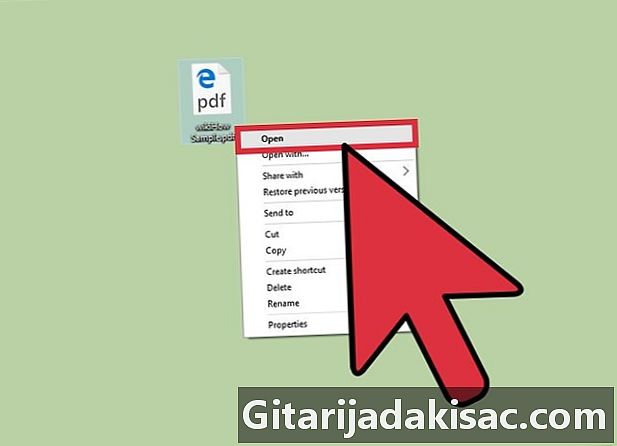
Ανοίξτε το αρχείο με οποιοδήποτε πρόγραμμα ανάγνωσης PDF. Τα Windows 10 ενσωματώνουν ένα νέο χαρακτηριστικό Η Microsoft στο PDF που σας επιτρέπει να δημιουργήσετε ένα νέο αρχείο PDF από το μενού εκτύπωσης οποιασδήποτε εφαρμογής. Κάντε διπλό κλικ στο έγγραφο PDF, το οποίο θα ανοίξει από προεπιλογή με το πρόγραμμα περιήγησης Edge.- Εάν χρησιμοποιείτε μια παλαιότερη έκδοση των Windows, ανατρέξτε στην ενότητα σχετικά με την εξαγωγή μιας σελίδας στα Windows 8 ή παλαιότερα.
-

Ανοίξτε το μενού εκτύπωσης. Η διαδικασία ποικίλει ανάλογα με την εφαρμογή. Ωστόσο, μπορείτε να το κάνετε αυτό από το μενού αρχείο ή πατώντας το συνδυασμό Ctrl+Ρ. Στο Edge, κάντε κλικ στο κουμπί "… »Και επιλέξτε εκτύπωση. -
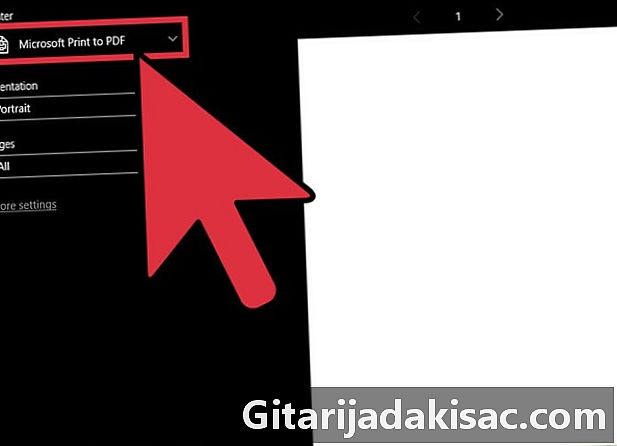
Επιλέξτε Η Microsoft στο PDF. Θα το βρείτε στο αναπτυσσόμενο μενού της επιλογής εκτυπωτής. Αυτή η λειτουργία θα δημιουργήσει ένα νέο αρχείο PDF αντί για την εκτύπωση του εγγράφου χαρτιού. -
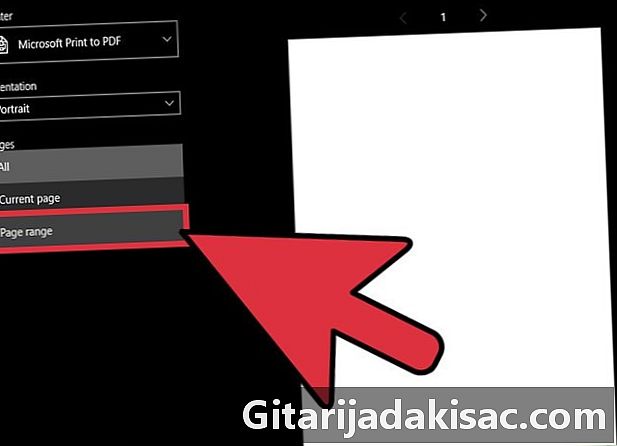
Επιλέξτε Εύρος σελίδων στο αναπτυσσόμενο μενού σελίδες. Αυτή η λειτουργία θα σας επιτρέψει να καθορίσετε τη σελίδα που θέλετε να εξαγάγετε. -
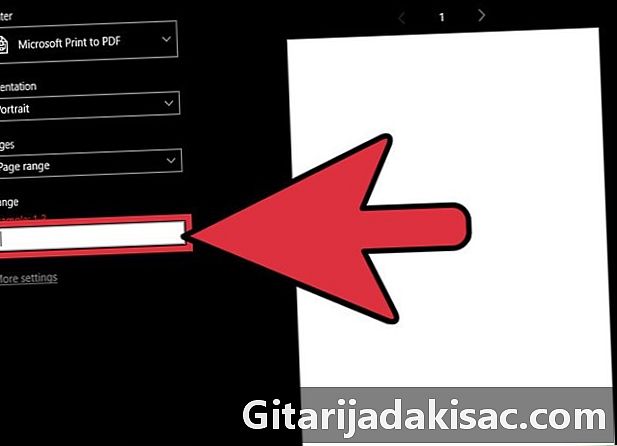
Καταχωρίστε τον αριθμό της σελίδας που θέλετε να εξαγάγετε. Μπορείτε να περιηγηθείτε στην προεπισκόπηση για να βρείτε τη σελίδα που θέλετε να αντιγράψετε. -
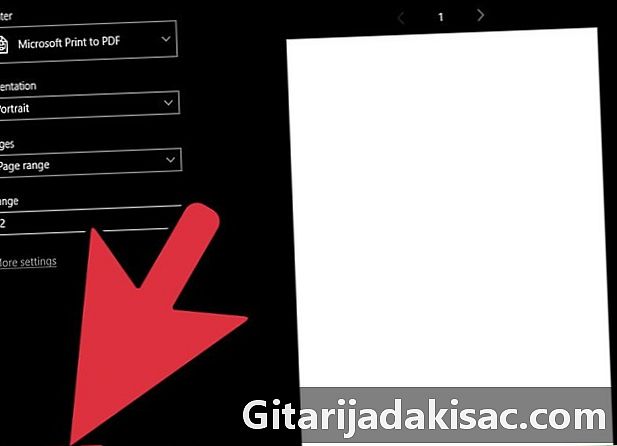
Κάντε κλικ στο κουμπί εκτύπωση. Θα σας ζητηθεί να μετονομάσετε το αρχείο και θα δείτε μια ειδοποίηση που θα σας ενημερώνει ότι το αρχείο σας έχει αποθηκευτεί. Το έγγραφο θα αποθηκευτεί στον ίδιο φάκελο με το αρχικό αρχείο PDF. -

Βρείτε το εξαγόμενο αρχείο PDF. Κάντε κλικ στην ειδοποίηση ή ανοίξτε το File Explorer για να επιλέξετε τον σωστό φάκελο. Θα δείτε το νέο σας έγγραφο PDF δίπλα στο πρωτότυπο.
Μέθοδος 2 Εξαγωγή μιας σελίδας στα Windows 8 και παλαιότερα
-

Πηγαίνετε στον ιστότοπο του CutePDF Writer. Είναι ένα δωρεάν εργαλείο που σας επιτρέπει να εξαγάγετε συγκεκριμένες σελίδες από ένα έγγραφο PDF και να δημιουργήσετε ένα νέο αρχείο. Μπορείτε να το κατεβάσετε cutepdf.com/Products/CutePDF/writer.asp. -

Κατεβάστε τον CutePDF Writer και τον δωρεάν μετατροπέα. Κάντε κλικ στους συνδέσμους Δωρεάν μετατροπέας και Δωρεάν Λήψη για να ξεκινήσετε τη λήψη των δύο βασικών αρχείων. -

Ανοίξτε το αρχείο CuteWriter.exe για να εγκαταστήσετε τον CutePDF Writer. Κατά την εγκατάσταση, βεβαιωθείτε ότι δεν έχετε εγκαταστήσει άλλο πρόγραμμα. Υπάρχουν δύο επιλογές που πρέπει να απορρίψετε κατά την εγκατάσταση του CutePDF Writer. -
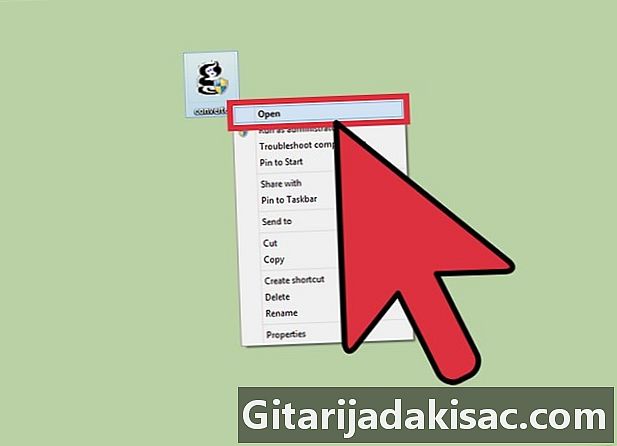
Στη συνέχεια, εκτελέστε το αρχείο converter.exe. Αυτή η ενέργεια θα εγκαταστήσει το λογισμικό που απαιτείται για τη δημιουργία νέων αρχείων PDF. Η διαδικασία θα διαρκέσει μόνο μια στιγμή για την αυτόματη εγκατάσταση του βοηθητικού προγράμματος. -
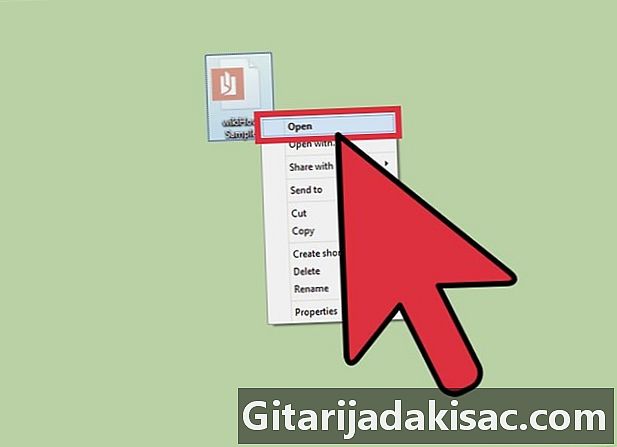
Ανοίξτε το αρχείο PDF από το οποίο θέλετε να αντιγράψετε. Για να το κάνετε αυτό, έχετε την επιλογή να χρησιμοποιήσετε οποιοδήποτε πρόγραμμα που υποστηρίζει αρχεία PDF, π.χ. Adobe Reader ή προγράμματα περιήγησης ιστού. -

Ανοίξτε το μενού εκτύπωσης. Θα δείτε αυτή τη δυνατότητα μέσα αρχείο ή πατώντας το συνδυασμό Ctrl+Ρ. -

Επιλέξτε CutePDF Writer. Θα το βρείτε στο αναπτυσσόμενο μενού της επιλογής εκτυπωτής. Αυτή η ενέργεια θα προκαλέσει το λογισμικό να εξαγάγει το αρχείο αντί να το εκτυπώσει σε χαρτί. -

Επιλέξτε τη σελίδα που θέλετε να εξαγάγετε. Χρησιμοποιήστε επιλογές Εύρος σελίδων και σελίδες για να καθορίσετε τις σελίδες που θέλετε να εξαγάγετε από το αρχικό αρχείο PDF. -

Κάντε κλικ στο εκτύπωση και να αποθηκεύσετε το νέο αρχείο PDF. Στιγμές μετά το πάτημα της επιλογής εκτύπωση, το παράθυρο Αποθήκευση ως ... θα εμφανιστεί. Μετονομάστε το αρχείο και επιλέξτε τη θέση δημιουργίας αντιγράφων ασφαλείας. Θα δημιουργηθεί ένα νέο αρχείο PDF που περιέχει τη σελίδα που επιλέξατε.
Μέθοδος 3 Εξαγωγή μιας σελίδας κάτω από το macOS
-
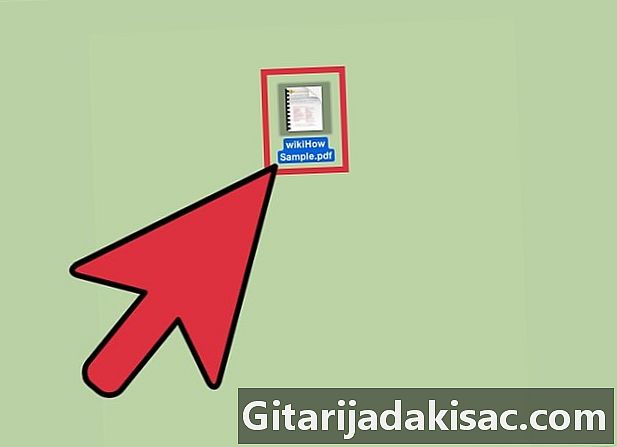
Ανοίξτε το αρχείο PDF με οποιοδήποτε λογισμικό. Το λειτουργικό σύστημα macOS έχει τη δυνατότητα δημιουργίας αρχείων PDF, τα οποία θα σας επιτρέψουν να εξαγάγετε μια συγκεκριμένη σελίδα σε ένα νέο έγγραφο PDF. Μπορείτε να το κάνετε αυτό με οποιοδήποτε λογισμικό που υποστηρίζει τη μορφή PDF, δηλαδή προγράμματα περιήγησης ιστού, Adobe Reader ή Προεπισκόπηση. -

Ανοίξτε το μενού εκτύπωσης. Θα το βρεις αυτό αρχείο ή πατώντας το συνδυασμό ⌘ Εντολή+Ρ. -

Κάντε κλικ στο PDF. Θα δείτε αυτό στο αναπτυσσόμενο μενού στο κάτω μέρος του παραθύρου. Σε αυτό το επίπεδο, υπάρχουν αρκετές επιλογές για εσάς. -
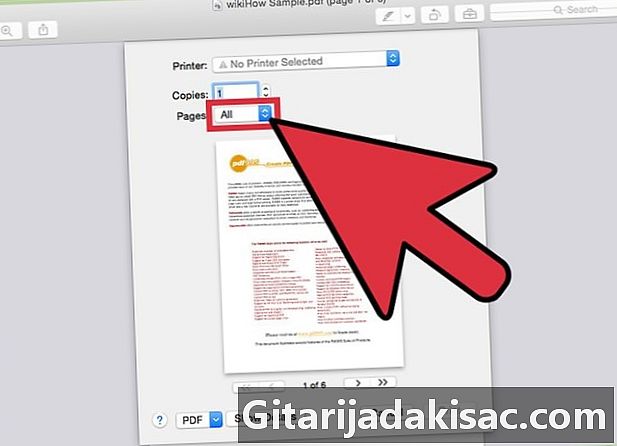
Καταχωρίστε τον αριθμό της σελίδας που θέλετε να εξαγάγετε. Χρησιμοποιήστε το αναπτυσσόμενο μενού επιλογών σελίδες για να επιλέξετε τη σελίδα που θέλετε να εξαγάγετε σε ένα νέο αρχείο PDF. -

Επιλέξτε Αποθήκευση ως PDF. Αυτή η επιλογή σάς επιτρέπει να αποθηκεύσετε το αρχείο ως νέο έγγραφο PDF. -

Μετονομάστε το νέο αρχείο PDF. Στη συνέχεια, επιλέξτε τη θέση δημιουργίας αντιγράφων ασφαλείας. Το νέο έγγραφο PDF που περιέχει τη σελίδα που εξάγετε από το πρωτότυπο θα δημιουργηθεί στη θέση που καθορίσατε.
Μέθοδος 4 Εξαγωγή σελίδας στο Android
-

Ανοίξτε το αρχείο PDF στο Google Drive. Αυτό το πρόγραμμα έχει τη δυνατότητα να αποθηκεύει αρχεία σε μορφή PDF, το οποίο σας επιτρέπει να εξαγάγετε μια συγκεκριμένη σελίδα σε ένα νέο αρχείο PDF. Αν δεν έχετε το Google Drive, μπορείτε να το κατεβάσετε από το Google Play Store. -

Πατήστε το κουμπί μενού (⋮) και επιλέξτε εκτύπωση. Αυτή η ενέργεια θα ανοίξει το μενού εκτύπωσης Android. -

Επιλέξτε το κουμπί ∨ για να εμφανιστεί το μενού. Θα μπορείτε να δείτε άλλες επιλογές. -
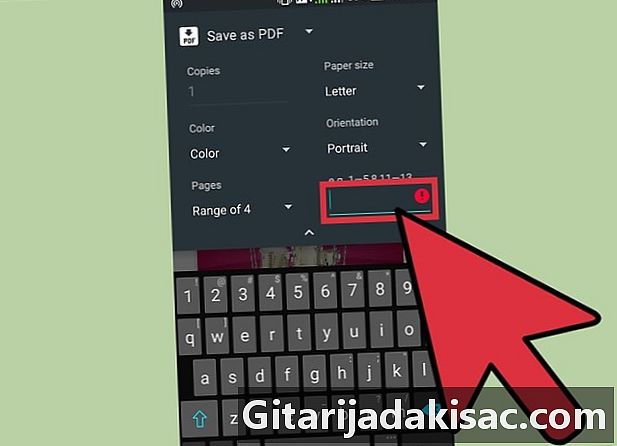
Χρησιμοποιήστε την επιλογή σελίδες για να επιλέξετε τη σελίδα για εξαγωγή. Χρησιμοποιήστε την επιλογή Παραλία του για να καθορίσετε την ακριβή σελίδα που θέλετε να εξαγάγετε σε μορφή PDF. -
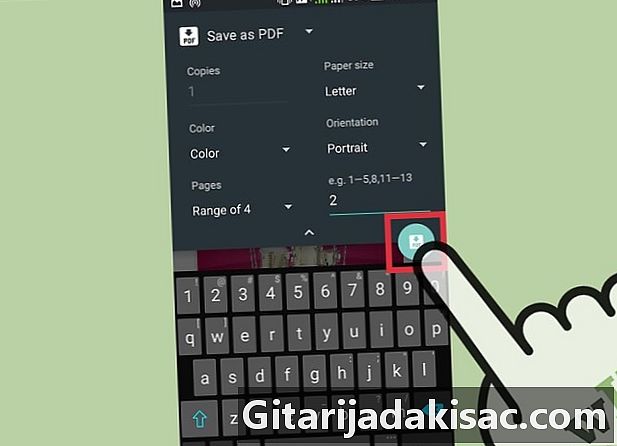
Πατήστε το πράσινο κυκλικό κουμπί με την επιγραφή PDF. Κάντε αυτό για να αποθηκεύσετε το εξαγόμενο αρχείο. Μετά από αυτό, θα σας ζητηθεί να επιλέξετε πού θα το αποθηκεύσετε. Στη συνέχεια, μετονομάστε το έγγραφο και πατήστε ρεκόρ.